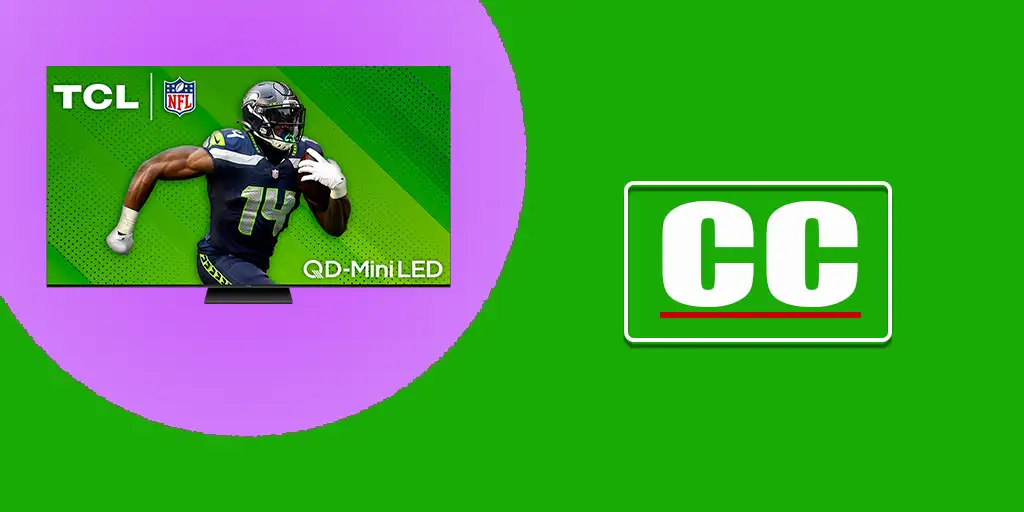Moderne TCL-tv’s hebben besturingssystemen waarmee je ondertiteling (Closed Caption – CC) kunt in- of uitschakelen. Ondertiteling is vooral handig voor mensen met gehoorproblemen of voor kijkers die content in vreemde talen bekijken.
Het is belangrijk op te merken dat TCL-tv’s verschillende besturingssystemen hebben, zoals Google TV, Android TV, Fire TV en Roku TV. Daardoor kan het proces om ondertiteling uit te schakelen enigszins variëren, afhankelijk van het model. In sommige gevallen kan ondertiteling standaard ingeschakeld zijn of automatisch geactiveerd worden na een update van het besturingssysteem. Als je merkt dat er ondertiteling verschijnt wanneer je die niet nodig hebt, moet je deze handmatig uitschakelen.
Hier is een eenvoudige gids om de ondertiteling uit te schakelen op TCL-tv’s, afhankelijk van het gebruikte besturingssysteem.
Hoe ondertiteling uit te schakelen op TCL Roku TV
Toegankelijkheids- en ondertitelingsmenu
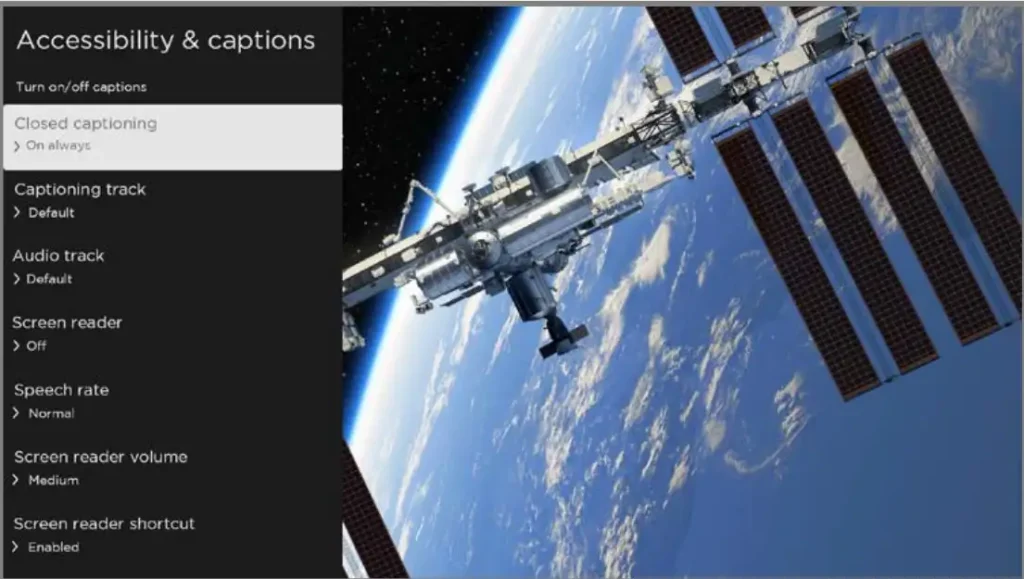
Het toegankelijkheids- en ondertitelingsmenu stelt je in staat om de toegankelijkheidsinstellingen van je tv aan te passen zonder de inhoud die je bekijkt te onderbreken. Deze instellingen zijn toegankelijk vanaf het startscherm door te navigeren naar: Instellingen > Toegankelijkheid > Toegankelijkheid & Ondertiteling.
- Ondertiteling (Closed Captioning): Deze optie regelt wanneer ondertitels worden weergegeven voor content die wordt bekeken via ANT, AV, streamingdiensten en de Roku Media Player. De geselecteerde instellingen zijn alleen van toepassing op deze specifieke ingangen.
- Live TV: Je kunt ervoor kiezen om ondertitels uit te schakelen (Off), altijd aan te zetten (Always On), aan te zetten bij Replay (On Replay) of aan te zetten bij Mute (On Mute).
- AV-ingang: Voor AV-ingang kun je de ondertitels instellen op Off, Always On, On Replay of On Mute.
- Streaming videokanalen en Roku Media Player: Voor streaming content en de Roku Media Player heb je dezelfde opties – Off, Always On, On Replay of On Mute. Let op: niet alle streamingcontent bevat ondertiteling, en sommige kanalen hebben hun eigen methoden om ondertiteling te regelen. In dat geval verschijnt de optie “Closed Captioning” niet in de tv-instellingen. Bovendien is de ondertitelingscontrole niet beschikbaar voor content die via HDMI-poorten wordt ontvangen.
Hoe ondertiteling uit te schakelen op TCL Google TV en Android TV
Op TCL-tv’s met het Google TV-besturingssysteem kun je ondertiteling beheren als volgt:
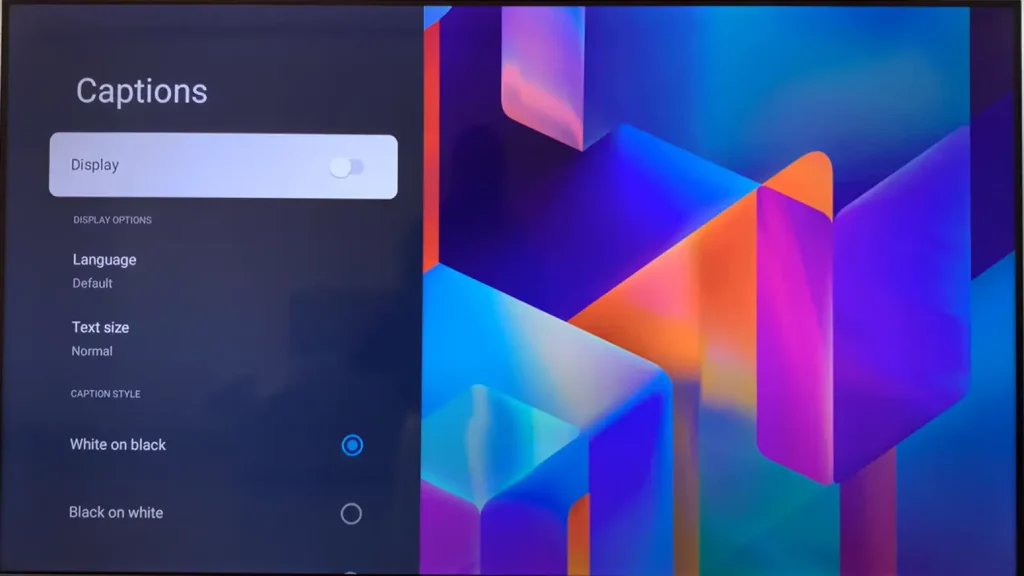
- Druk op de knop op de afstandsbediening en ga naar Instellingen > Kanalen & Ingangen > Kanaal > Ondertiteling.
- Selecteer de ondertiteloptie en zet de schakelaar in de gewenste positie.
- Druk op de Terug-knop om terug te keren naar het vorige menu.
Ondertiteling kan worden beheerd wanneer je video ontvangt via de antenne-ingang. Als je een applicatie gebruikt, wordt de ondertiteling meestal in de applicatie zelf geregeld. Daarnaast is ondertitelingsbeheer niet beschikbaar wanneer content via een HDMI-verbinding wordt ontvangen. In dat geval moet je de ondertiteling regelen op het apparaat dat is aangesloten op de HDMI-poort.
Hoe ondertiteling uit te schakelen op TCL Fire TV
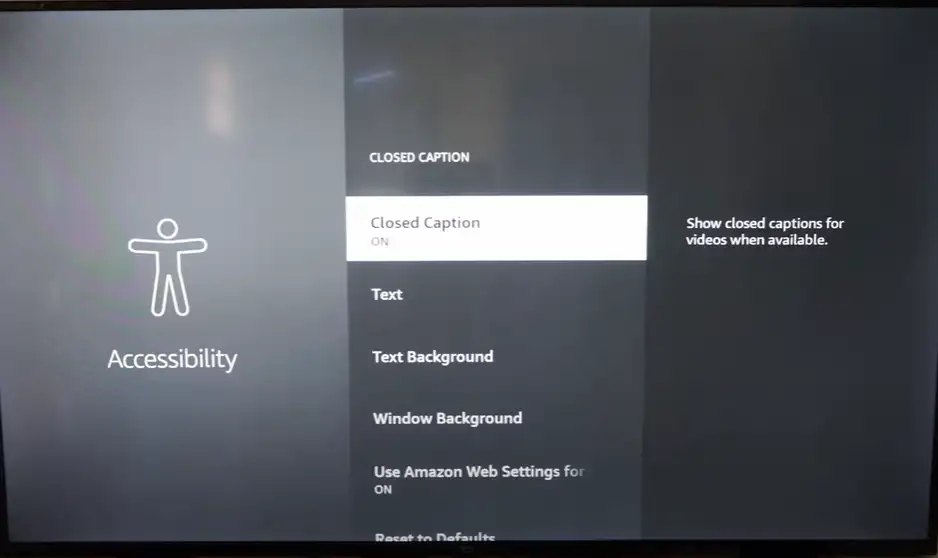
Er zijn niet veel TCL-tv’s uitgebracht met het Fire TV-besturingssysteem, omdat TCL geen eigen besturingssysteem heeft en systemen van andere fabrikanten in licentie geeft. Op een bepaald moment werd ook Fire TV gelicentieerd, maar er werden slechts een tiental modellen met dit besturingssysteem uitgebracht. Als je echter een van deze modellen hebt, kun je de ondertiteling op TCL Fire TV als volgt regelen:
- Druk op de menuknop op de afstandsbediening.
- Ga naar Instellingen en selecteer Toegankelijkheid.
- Selecteer CC en schakel de ondertiteling in of uit.